Как изменить пароль администратора в Windows?
Как изменить пароль администратора в Windows?
Самый простой вариант сменить пароль администратора - это используя "Удаленный Рабочий Стол" (Remote Desktop Protocol) нажать комбинацию клавиш Ctlr + Alt + End и выбрать пункт "Сменить пароль"
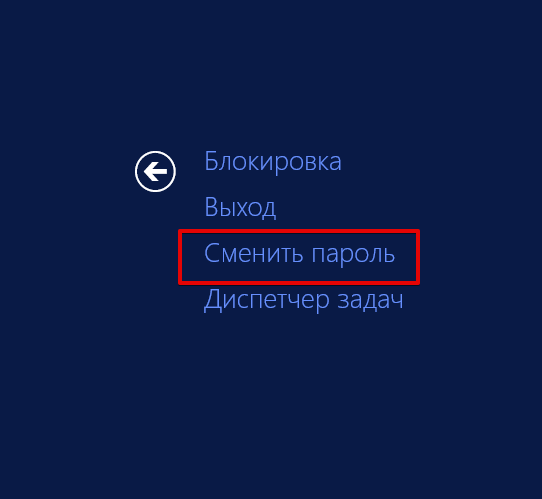
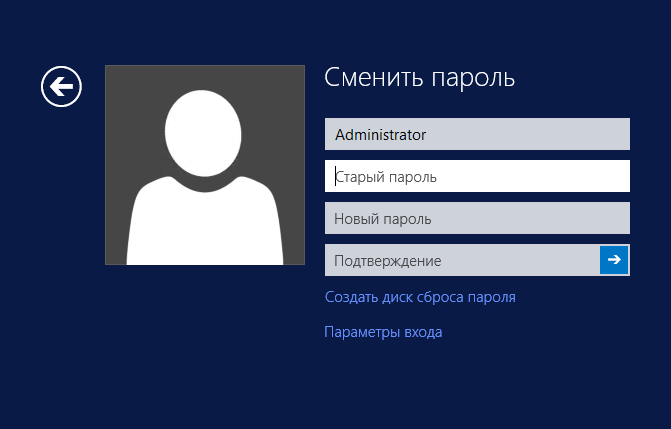
Можно изменить пароль и другими способами, например, нажмите "Пуск" и выберите пункт Параметры.
В окне параметров выберите "Учетные записи" , далее "Параметры входа" и в блоке Пароль нажмите "Изменить".
Ещё один способ, нажать одновременно комбинацию клавиш Windows + X
В появившемся меню выберите пункт "Управление компьютером"
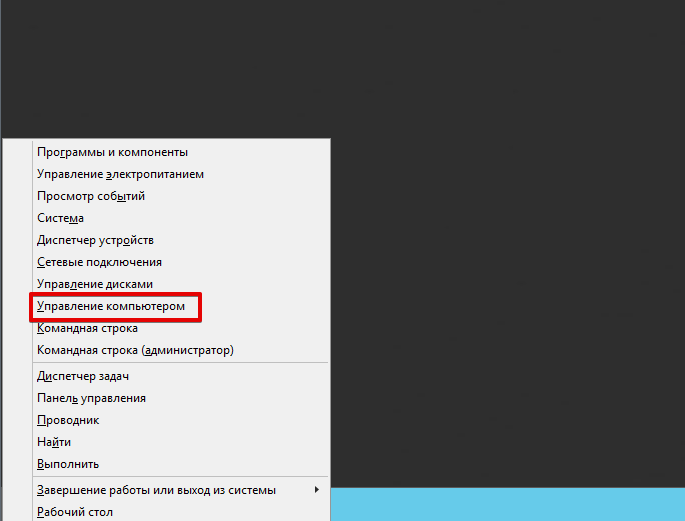
Откройте дерево "Локальные пользователи и группы", выберите вкладку "Пользователи"
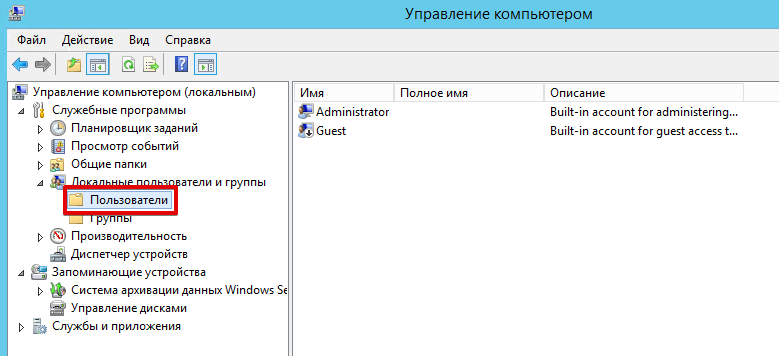
Кликните правой кнопкой мыши на пользователе Administrator и выберите функцию "Задать пароль", в появившемся окне выберите "Продолжить" и введите новый пароль в двух полях, нажмите ОК
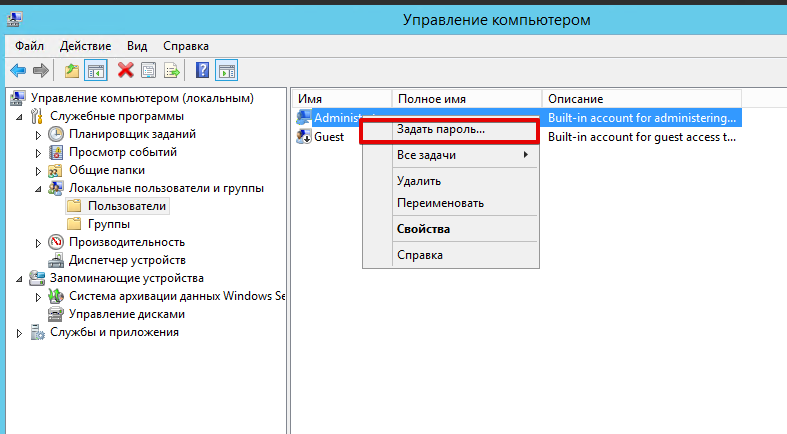
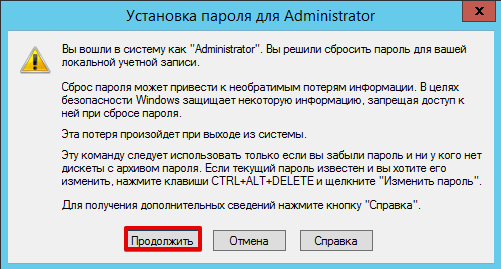
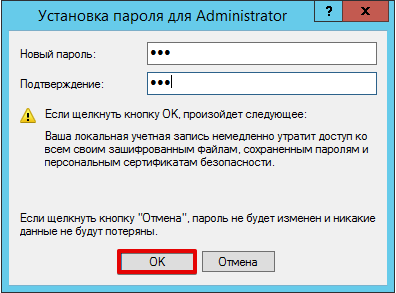
Внимание! Не рекомендуем устанавливать короткие и простые пароли. Желательно, чтобы пароль включал в себя цифры и буквы в нижнем и верхнем регистре.



